OPAS: Aktivoi luentosi - vinkkejä verkon työkalujen hyödyntämiseen
OPAS: Aktivoi luentosi - vinkkejä verkon työkalujen hyödyntämiseen
3. QR-koodit
Mikä on QR-koodi ja miten se luetaan?
QR-koodit (=Quick Response, ruutukoodi) ovat ikään kuin kuvalinkkejä. Ne ovat yksinkertaisia tehdä ja lukea ja ne toimivat etenkin silloin, kun halutaan jakaa linkki mobiililaitteella helposti luettavaan muotoon. Koodien avulla voit viedä digitaalista sisältöä paperiesitteisiin, tehtävämonisteisiin tai julisteisiin.
Jos käytettävissä on yhteinen sähköinen alusta, vaikka Moodle tai Padlet, linkit on kätevä jakaa niiden kautta. Esitysdioihin linkit kannattaa laittaa sekä QR-koodina mobiililaitteiden käyttäjille ja linkkitekstinä muille. Luennolla jokaiselta ei QR-koodin lukeminen välttämättä onnistu paikaltaan. Pienryhmätilassa tilanne on toinen ja siellä on helppo tarvittaessa ottaa muutama askel lähemmäksi näyttöä, jotta koodin saa luettua.
QR-koodeja luetaan mobiililaitteiden ilmaisilla QR-koodilukijoilla, joita löytyy sovelluskaupasta, esim. QR Reader (iOS) tai QR Droid Code Skanner (Android). QR-koodi luetaan katsomalla koodia lukijasovelluksen läpi. Sovelluksesta ja sen asetuksista riippuen koodin sisältö avautuu heti tai näet linkin, mitä klikkaamalla sisältö avautuu. QR-koodin voi lukea myös Snapchat-sovelluksella. Lisäksi iOS-mobiililaitteen kamera (iOS 11 alk.) tunnistaa koodin, kun katsot koodia kameran linssin läpi.
QR-koodi on useimmiten linkki verkkosivulle. Mobiililaitteella kirjoitat helposti selaimeen Helsingin Sanomien osoitteen hs.fi mutta kun linkki on pitkä, se on helpompi avata QR-koodista.
Miten QR-koodeja tehdään?
Verkossa on suuri määrä maksuttomia sovelluksia ja sivustoja QR-koodin tekemiseen ja toisinaan se löytyy sovelluksesta valmiina.
Tekemäsi koodin saat talteen klikkaamalla sitä hiiren oikealla ja valitsemalla: Tallenna kuva nimellä. Mobiililaitteella saat koodin talteen painamalla sitä sormella. Qr-koodit.fi/generaattori on yksinkertainen suomenkielinen sivusto. Koodin voi siellä luoda ilman kirjautumista. Valitse ensin koodin tyyppi ja lisää sitten sisältö. Useimmiten koodista avautuu linkki, sen luot kohdasta URL.
Jos haluat tehdä linkin pitkästä verkko-osoitteesta (esim. Office 365:n tai Googlen jaetut dokumentit), linkki kannattaa lyhentää ennen QR-koodin tekemistä, jotta koodista tulee helpommin luettava. Tämän voi tehdä ilman kirjautumista esim. bitly.com verkkosivulla. Jos kirjaudut, voit itse valita osoitteen loppuosan, http://bit.ly/vk-oppaita viitaten verkkokurssioppaisiin. Tällainen osoite on luentosalissa kätevää jakaa opiskelijoille koodin ohella.
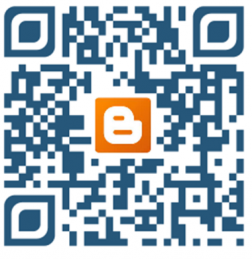
QR-koodit opetuksessa
Kun luennoilla tai muussa opetuksessa käytetään – välillä ennalta suunnittelematta – yksinkertaisia somen palveluita, QR-koodi voi olla jakamiseen helpompi ja nopeampi tapa kuin se, että jokainen kirjautuu Moodleen. Toki linkit kannattaa usein viedä myös sinne.
- Digitaalista sisältöä paperille, esim. ohjevideo monisteisiin tai ilmoittautumislomake esitteeseen.
- Linkki sivustolle, minne luennolla tapahtuneen pariporinan näkökulmat tai kysymykset ja kommentit kootaan.
- Tehtäväpisteitä luokassa tai luentosalissa pienryhmissä tehtäväksi. QR-koodien takana voi olla esimerkiksi kysymys, siihen liittyvä video, vihje, oikea vastaus, linkki vastauslomakkeelle tai vihje seuraavan rastin sijainnista.
- Työhuoneen ovessa QR-koodista voi avautua opettajan kalenteri tai kotisivu.
- Laboratoriossa QR-koodeista voi aueta käyttöohjeita, ohjevideoita tai työturvallisuusohjeita.
- Kopiokoneella voi olla QR-koodista aukeavat ohjeet mustekasetin vaihtoon.